Verschieben von grafikobjekten, Drehen von grafikobjekten – Grass Valley EDIUS v.5.0 Benutzerhandbuch
Seite 602
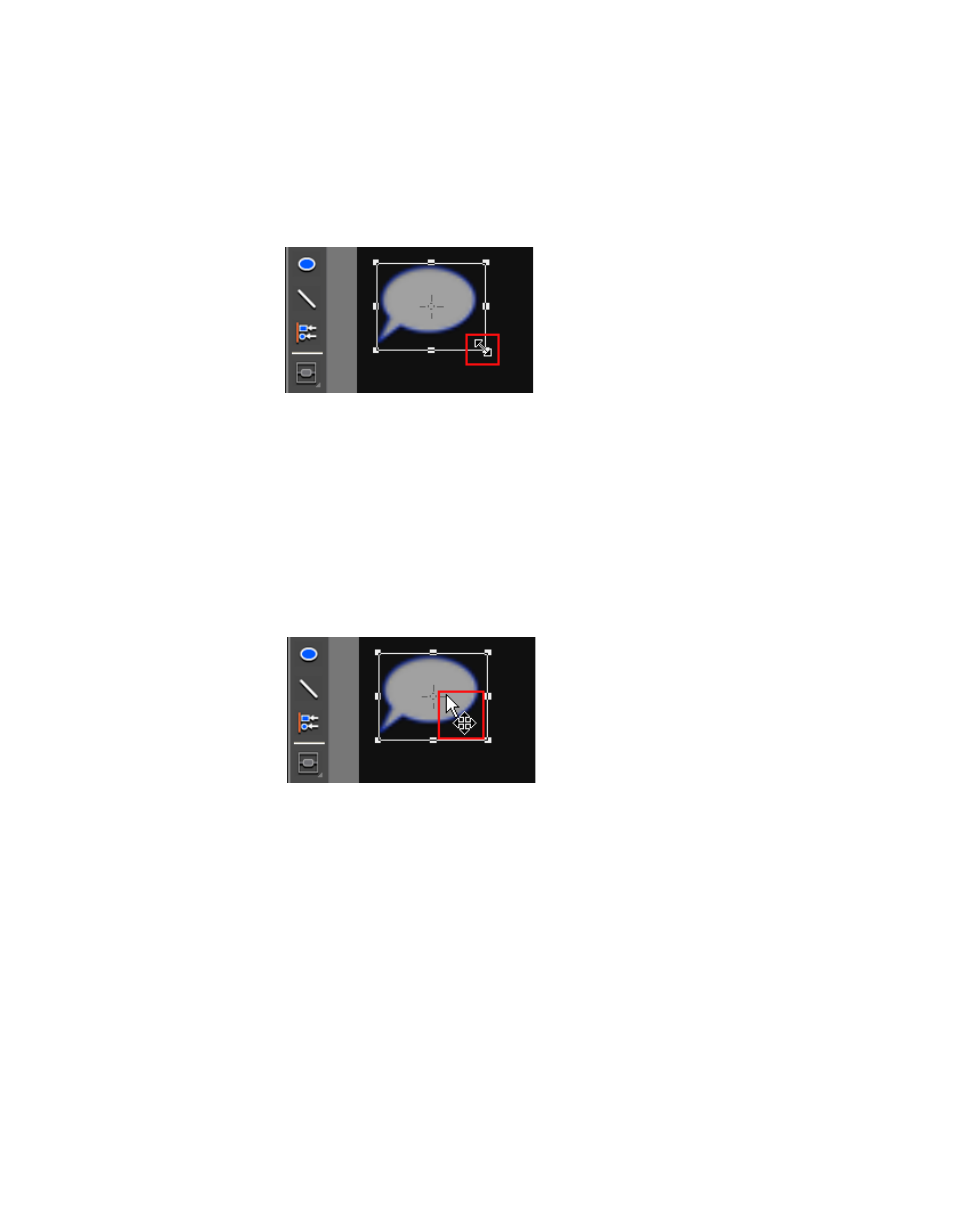
602
EDIUS — Referenzhandbuch
Abschnitt 6 — Effekte und Titel
2.
Klicken Sie und halten Sie die linke Maustaste gedrückt. Ziehen Sie den
Cursor, wenn sich dessen Form geändert hat (siehe
die Textgröße zu vergrößern oder zu verkleinern, indem Sie die Größe
des Grafikobjektrahmens ändern.
Abbildung 706 QuickTitler-Objekt – Cursor „Größe ändern“
Verschieben von Grafikobjekten
So verschieben Sie ein Grafikobjekt an eine neue Position:
1.
Verschieben Sie den Cursor in den Objektrahmen.
2.
Klicken Sie und halten Sie die linke Maustaste gedrückt. Wenn sich
die Cursorform ändert, ziehen Sie den Objektrahmen an eine neue
Stelle (siehe
).
Abbildung 707 QuickTitler – Cursor „Objekt verschieben“
Drehen von Grafikobjekten
So drehen Sie ein Grafikobjekt:
1.
Verschieben Sie den Cursor an einen Griff zum Drehen/Erweitern/
Kürzen am Objektrahmen, während Sie die [
STRG
]-Taste gedrückt
halten.
2.
Klicken Sie und halten Sie die linke Maustaste gedrückt. Wenn sich
die Cursorform ändert, ziehen Sie den Objektrahmen, um das Objekt
zu drehen (siehe